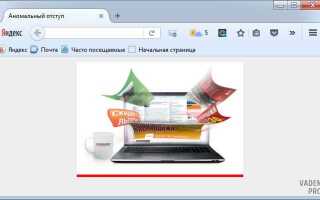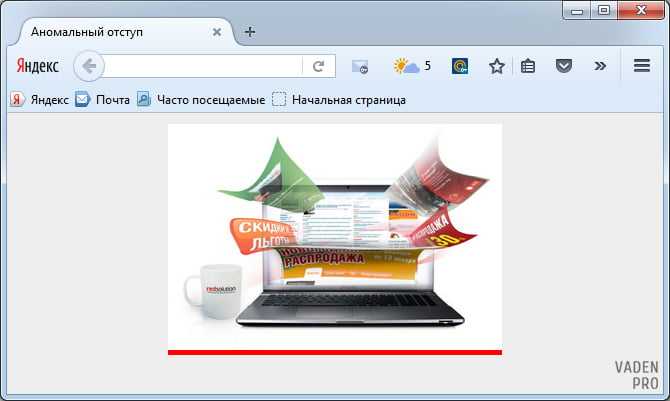
Для корректного отображения изображений на веб-странице часто требуется управление их расположением и отступами. Правильное использование отступов помогает улучшить визуальное восприятие контента, создавая нужное расстояние между изображением и окружающими элементами. CSS предоставляет несколько способов для этого, каждый из которых подходит для различных ситуаций.
Основным методом добавления отступов является использование свойства margin. Это свойство позволяет задать внешние отступы со всех сторон картинки. В отличие от padding, который работает внутри элемента, margin влияет на пространство вокруг изображения. Вы можете указать значения отступов по одному направлению или одновременно для всех сторон.
Если вы хотите установить одинаковые отступы со всех сторон, достаточно прописать одно значение в свойстве margin. Например, margin: 20px; установит отступы в 20 пикселей со всех сторон. Для индивидуальных отступов можно использовать несколько значений, например: margin: 10px 15px 20px 25px;, где первое значение отвечает за отступ сверху, второе – справа, третье – снизу, а четвертое – слева.
Не менее полезным является использование отступов с помощью padding внутри блока с изображением. Это позволяет создать пространство между изображением и его содержимым. Важно помнить, что использование padding и margin в сочетании может дать нужный визуальный эффект, регулируя как внутренние, так и внешние отступы.
Установка отступов с помощью свойства margin
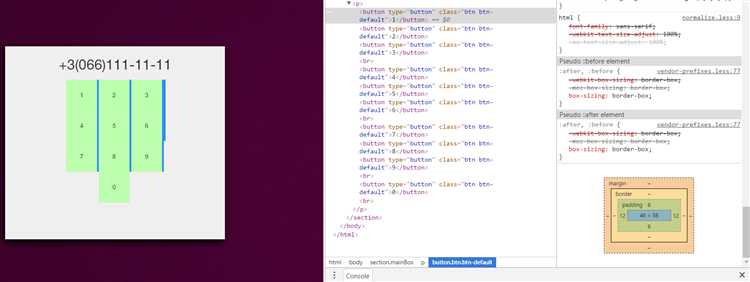
Свойство margin в CSS используется для задания внешних отступов элемента. Оно позволяет контролировать расстояние между элементом и его соседями. Применяется к любому блочному элементу, включая изображения, текстовые блоки и контейнеры.
Основной синтаксис для использования margin выглядит так:
element {
margin: 10px;
}
Это устанавливает одинаковые отступы со всех сторон элемента. Однако margin может быть настроен отдельно для каждой стороны: верх, право, низ, лево. Для этого используются следующие варианты:
element {
margin-top: 10px; /* Отступ сверху */
margin-right: 20px; /* Отступ справа */
margin-bottom: 10px; /* Отступ снизу */
margin-left: 20px; /* Отступ слева */
}
Можно также использовать сокращенную запись для задания отступов сразу с четырёх сторон:
element {
margin: 10px 20px 30px 40px;
}
Здесь отступы задаются в порядке: сверху, справа, снизу и слева. Если в свойстве указаны только два значения, первое относится к вертикальным отступам, а второе – к горизонтальным:
element {
margin: 10px 20px; /* 10px сверху и снизу, 20px слева и справа */
}
Важно помнить, что свойство margin не применяется к элементам с display: inline. Для таких элементов отступы нужно регулировать через padding.
Также стоит учитывать, что в случае с блочными элементами возможен так называемый «столкновение марджинов» (margin collapse). Это происходит, когда два соседних элемента с одинаковыми отступами соединяются, и в результате отступы «сливаются» в один. Чтобы избежать этого, можно использовать padding или назначать отрицательные значения для отступов.
Как задать одинаковые отступы для всех сторон изображения
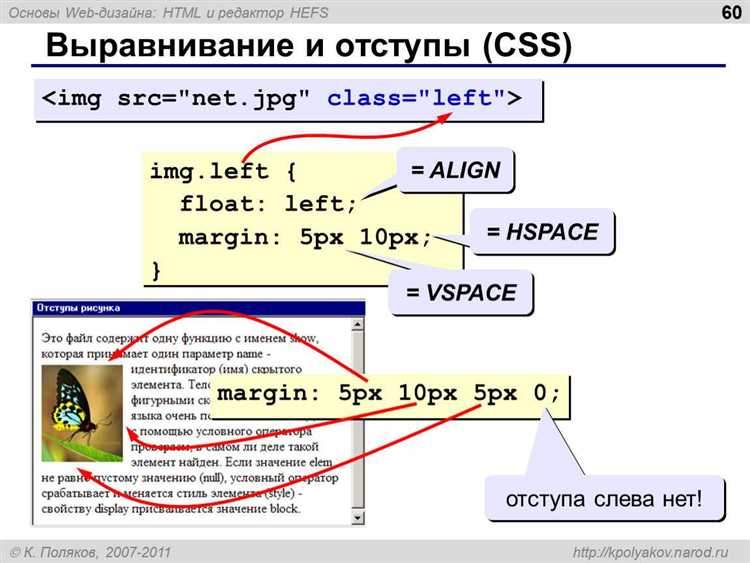
Для установки одинаковых отступов со всех сторон изображения используйте свойство margin в CSS. Это свойство позволяет задать отступы по всем направлениям (слева, справа, сверху и снизу) одновременно.
Чтобы задать одинаковые отступы, достаточно указать одно значение для margin. Например:
img {
margin: 20px;
}
В данном примере отступы будут установлены по 20 пикселей со всех сторон изображения. Это наиболее простой и быстрый способ применения одинаковых отступов.
Для более точной настройки можно использовать единицы измерения, такие как px, em, %, в зависимости от ваших предпочтений и контекста.
Если вам необходимо задать отступы только по вертикали (сверху и снизу) или только по горизонтали (слева и справа), используйте следующие подходы:
img {
margin: 10px 20px; /* 10px сверху и снизу, 20px слева и справа */
}
Используя такой синтаксис, вы задаете два значения: первое – для вертикальных отступов, второе – для горизонтальных. Этот метод позволяет быстро адаптировать отступы под нужды макета.
Использование отступов с разными значениями для каждой стороны

В CSS можно задать отступы для каждой стороны картинки отдельно, используя свойства padding-top, padding-right, padding-bottom и padding-left. Это позволяет точно контролировать пространство вокруг изображения, в зависимости от нужд макета.
Если необходимо задать разные отступы с каждой стороны, можно использовать индивидуальные значения для каждого свойства. Например:
img {
padding-top: 10px;
padding-right: 20px;
padding-bottom: 15px;
padding-left: 5px;
}В этом примере верхний отступ составляет 10 пикселей, правый – 20 пикселей, нижний – 15 пикселей, а левый – 5 пикселей. Такой подход дает гибкость в расположении изображения в контексте окружающих элементов.
Для упрощения записи можно использовать сокращенную запись padding, где указаны все четыре значения через пробел. Сначала идет верхний отступ, затем правый, нижний и левый:
img {
padding: 10px 20px 15px 5px;
}Важно помнить, что порядок значений в сокращенной записи имеет значение. Если указано три значения, то верхний отступ будет общим для верхнего и нижнего, а левый и правый отступы будут заданы отдельно. Например:
img {
padding: 10px 20px 15px;
}Здесь верхний и нижний отступы будут равны 10 пикселям, правый и левый – 20 и 15 пикселей соответственно.
Когда отступы задаются в процентах, они будут рассчитываться относительно размера родительского контейнера, что важно учитывать при создании адаптивных дизайнов.
Добавление отступов с помощью padding
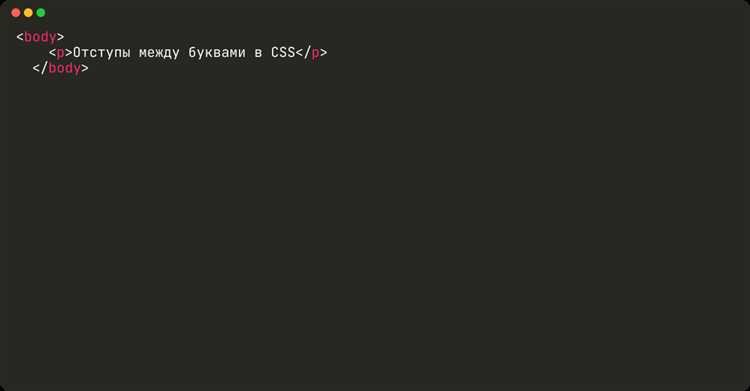
Свойство padding в CSS используется для добавления внутреннего отступа внутри элемента, что позволяет создавать пространство между содержимым и его границами. Это свойство можно применить к изображениям, чтобы отрегулировать их расположение относительно окружающего контента.
Когда применяется padding к изображению, оно создает пустое пространство между изображением и его внешними границами. Это полезно, если нужно, чтобы изображение не прилипало к соседним элементам, улучшая визуальное восприятие.
Синтаксис использования padding выглядит так:
img {
padding: 20px;
}В этом примере отступы по всем четырем сторонам изображения составляют 20 пикселей. Однако padding можно задавать индивидуально для каждой стороны с помощью следующих вариантов:
img {
padding-top: 10px;
padding-right: 15px;
padding-bottom: 10px;
padding-left: 15px;
}Для сокращения записи можно использовать одно свойство, указав значения для всех сторон сразу:
img {
padding: 10px 15px 10px 15px;
}Здесь первое значение задает отступ сверху, второе – справа, третье – снизу, а четвертое – слева. При этом порядок следования значений является важным.
Если отступы по всем сторонам одинаковые, можно использовать одну цифру:
img {
padding: 20px;
}Свойство padding может быть полезным, например, в случаях, когда требуется создать пространство между изображением и текстом. Это улучшает читаемость и предотвращает визуальную перегрузку.
Однако следует учитывать, что при добавлении отступов к изображениям, особенно если они находятся внутри контейнеров с фиксированными размерами, картинка может изменять свой размер в зависимости от параметров padding. Важно балансировать между размером изображения и его отступами, чтобы избежать неожиданных изменений в макете.
Для оптимизации использования отступов можно комбинировать padding с другими свойствами, например, margin для создания внешних отступов, чтобы полностью контролировать расположение элементов в макете.
Реализация отступов только по горизонтали или вертикали
Чтобы добавить отступы только по горизонтали или вертикали, достаточно использовать соответствующие свойства CSS. Для этого можно воспользоваться свойствами padding-left, padding-right, padding-top и padding-bottom.
Если требуется установить отступы только по горизонтали (слева и справа), можно использовать свойство padding с двумя значениями: первым задается отступ сверху и снизу, а вторым – слева и справа. Например:
img {
padding: 0 20px;
}В этом случае отступы по вертикали будут равны 0, а по горизонтали – 20 пикселей.
Для установки отступов только по вертикали используйте аналогичный подход. В данном случае задается отступ сверху и снизу, а слева и справа отступы равны нулю:
img {
padding: 20px 0;
}Если нужно задать отступы отдельно для каждой стороны, можно использовать отдельные свойства, например:
img {
padding-top: 20px;
padding-bottom: 20px;
}Этот подход позволяет контролировать отступы с большей точностью, задавая значения для каждой стороны изображения.
Как избежать искажения изображения при добавлении отступов
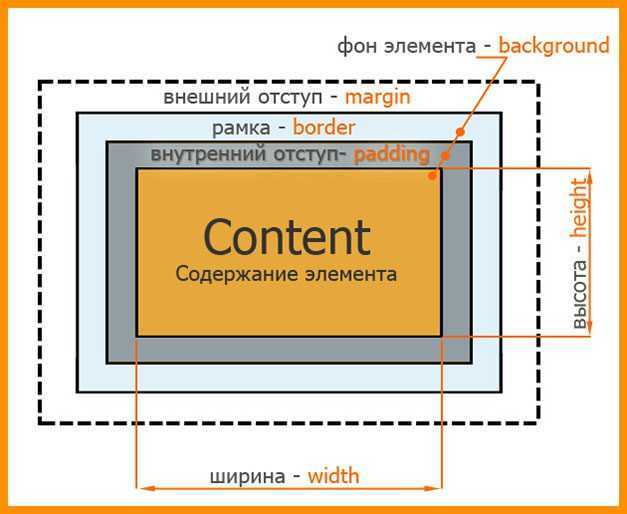
При добавлении отступов к изображениям с помощью CSS важно учитывать, как это влияет на их пропорции. Один из способов избежать искажения – использование свойства box-sizing: border-box, которое позволяет учитывать отступы и рамки в общих размерах элемента. Это позволяет сохранить изначальные пропорции изображения, даже если вы добавляете отступы или рамки.
Если вы хотите сохранить правильные пропорции при изменении размеров изображения, используйте свойство max-width: 100%. Это гарантирует, что изображение будет масштабироваться в пределах контейнера, не выходя за его пределы, что помогает избежать растягивания или сжатия изображения.
Другой подход – использование контейнера с фиксированными размерами, в который помещается изображение. При этом важно задать свойство overflow: hidden для контейнера, чтобы изображение не выходило за его границы, если размеры изображения превышают размер контейнера.
Использование padding для создания отступов вокруг изображения не должно приводить к его искажению, если размеры изображения и его контейнера правильно соотносятся. Применение padding к контейнеру позволяет оставить изображение неизменным, при этом отступы не влияют на его пропорции.
Для точной настройки отступов и сохранения пропорций можно использовать CSS-свойства object-fit: contain или object-position, которые позволяют изображению адаптироваться под размеры контейнера, не изменяя своих пропорций.
Отступы и адаптивный дизайн: как они влияют на мобильные устройства
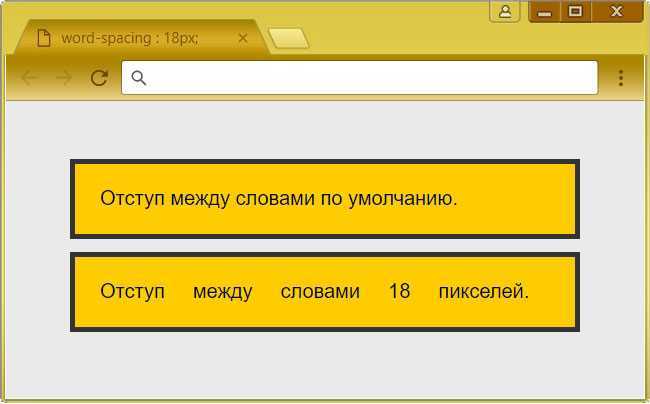
Когда речь идет о мобильных устройствах, важно учитывать, как отступы (margins и paddings) могут повлиять на восприятие контента. На маленьких экранах пространство между элементами становится критичным для удобства навигации и восприятия информации.
Основные факторы, которые нужно учитывать при работе с отступами на мобильных устройствах:
- Использование относительных единиц измерения. Вместо фиксированных значений в пикселях (px), рекомендуется использовать проценты (%) или viewport единицы (vw, vh). Это помогает избежать ошибок при отображении контента на разных экранах.
- Управление отступами с помощью медиа-запросов. Для разных размеров экранов могут быть настроены разные отступы. Например, на мобильных устройствах можно уменьшить внешние отступы, чтобы контент выглядел компактнее.
- Использование минимальных и максимальных значений. Это особенно важно для отступов, чтобы контент не был слишком сжато или, наоборот, слишком растянут.
Пример медиа-запросов для мобильных устройств:
@media (max-width: 768px) {
.content {
margin: 10px;
padding: 15px;
}
}
С помощью таких решений можно добиться правильного отображения контента на разных устройствах, что способствует улучшению юзабилити.
Важно помнить, что адаптивный дизайн – это не только об изменении отступов, но и о том, как они влияют на восприятие информации. Например, слишком большие отступы на мобильных устройствах могут сделать контент нечитабельным и сложным для восприятия.
Рекомендуется также учитывать вертикальные и горизонтальные отступы. На мобильных устройствах особенно важны вертикальные отступы между блоками контента для облегчения прокрутки страницы. Горизонтальные отступы часто используются для предотвращения наложения контента на края экрана.
Подход к отступам в адаптивном дизайне помогает обеспечить гибкость макета, который будет смотреться корректно на любом устройстве, начиная от смартфонов и заканчивая широкоформатными экранами.
Примеры использования отступов в реальных проектах
Отступы играют ключевую роль в улучшении визуальной структуры сайта и упрощении восприятия контента пользователями. Рассмотрим несколько примеров, как отступы могут быть использованы в реальных проектах:
-
Картинки в галереях: В проектах, где используется галерея изображений, отступы между картинками могут быть установлены для создания аккуратного и структурированного вида. Например, использование
marginдля картинки в галерее позволяет избежать их склеивания, а также предоставляет пространство для эффектов наведения.img { margin: 10px; } -
Логотипы и иконки: При размещении логотипов и иконок рядом с текстом важно соблюдать отступы, чтобы элементы не сливались. Применение
paddingдля контейнера, который включает логотип, позволит улучшить читаемость и обеспечить правильное расстояние между элементами..logo-container { padding: 8px; } -
Карточки товаров: В интернет-магазинах отступы вокруг изображений товаров делают страницы более удобными для просмотра. Использование одинаковых отступов на всех карточках помогает достичь единого визуального стиля и не перегружать страницу.
.product-card img { margin: 15px; } -
Интерфейс форм: В формах, где размещаются текстовые поля и кнопки, отступы между элементами играют важную роль в улучшении взаимодействия. Добавление
marginмежду полями позволяет сделать форму более удобной и избежать визуальной перегрузки.input[type="text"] { margin-bottom: 12px; } -
Меню навигации: В горизонтальных или вертикальных меню отступы могут быть использованы для улучшения читаемости и легкости восприятия. Применение
paddingвнутри пунктов меню улучшает кликабельность и делает навигацию более удобной..nav-item { padding: 10px 20px; }
При проектировании отступов всегда важно учитывать общий стиль сайта и мобильную адаптивность. Например, для мобильных версий можно уменьшать отступы с помощью медиазапросов, чтобы сохранить хорошее восприятие интерфейса.